
Rozważ funkcje czyszczenia „zamrożonej” kolejki wydruku w systemach Windows. Rozważana technika pozwala usunąć z kolejki dokumenty, które z jakiegoś powodu nie są drukowane i zakłócają wysyłanie innych plików i dokumentów do wydrukowania.
„Miękki” sposób na wyczyszczenie bieżącej kolejki drukowania drukarki jest w oknie Panelu sterowania (Panel sterowania -> Urządzenia i drukarki) Na liście drukarek musisz znaleźć problematyczną drukarkę, kliknij ją za pomocą PCM i wybierz element z menu Zobacz, co drukujesz.
 W oknie, które zostanie otwarte, kontroluj kolejkę drukowania drukarki w menu, wybierz Drukarka-> Anuluj wszystkie dokumenty . Wszystkie dokumenty, w tym zawiesza się, muszą zostać usunięte z kolejki drukowania drukarki..
W oknie, które zostanie otwarte, kontroluj kolejkę drukowania drukarki w menu, wybierz Drukarka-> Anuluj wszystkie dokumenty . Wszystkie dokumenty, w tym zawiesza się, muszą zostać usunięte z kolejki drukowania drukarki..
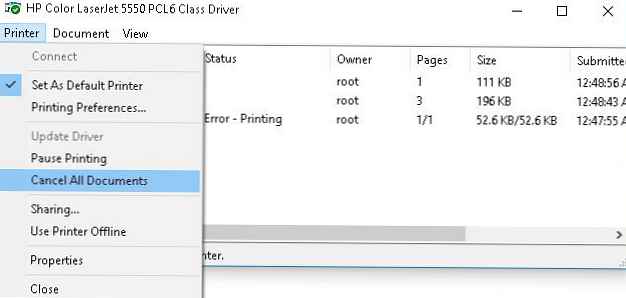 W przypadku, gdy niektóre dokumenty nie zostaną usunięte z kolejki wydruku, oznacza to, że są one aktualnie blokowane przez system lub sam sterownik drukarki. Znikną z kolejki wydruku po ponownym uruchomieniu. Jeśli ponowne uruchomienie jest problematyczne, możesz to zrobić wymuszony usuń wszystkie zadania z kolejki usług drukowania Windows.
W przypadku, gdy niektóre dokumenty nie zostaną usunięte z kolejki wydruku, oznacza to, że są one aktualnie blokowane przez system lub sam sterownik drukarki. Znikną z kolejki wydruku po ponownym uruchomieniu. Jeśli ponowne uruchomienie jest problematyczne, możesz to zrobić wymuszony usuń wszystkie zadania z kolejki usług drukowania Windows.
Przypomnij, że wysyłając dokument do wydrukowania na drukarce, usługa drukowania systemu Windows (bufor wydruku) generuje zadanie drukowania i tworzy dwa pliki: jeden z rozszerzeniem .SHD (zawiera ustawienia zadania drukowania), sekunda - .SPL (przechowuje rzeczywiste dane do wydrukowania). Dzięki temu zadania drukowania będą dostępne dla usługi drukowania, nawet po zamknięciu programu, który zainicjował drukowanie. Pliki te są przechowywane w katalogu bufora (domyślnie, "% Systemroot% \ System32 \ spool \ DRUKARKI”). Po udanym wydrukowaniu pliki te są automatycznie usuwane z tego katalogu i odpowiednio z kolejki drukowania.
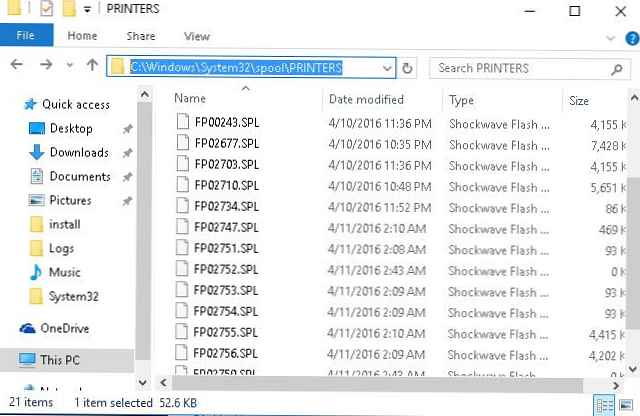
Musimy ręcznie wyczyścić zawartość tego folderu, w ten sposób usuniemy wszystkie zadania w pamięci bufora wydruku.
Otwórz wiersz polecenia z uprawnieniami administratora i wykonaj następujące polecenia:
buforowanie zatrzymania sieci
del% systemroot% \ system32 \ spool \ printers \ *. shd / F / S / Q
del% systemroot% \ system32 \ spool \ printers \ *. spl / F / S / Q
bufor startowy netto
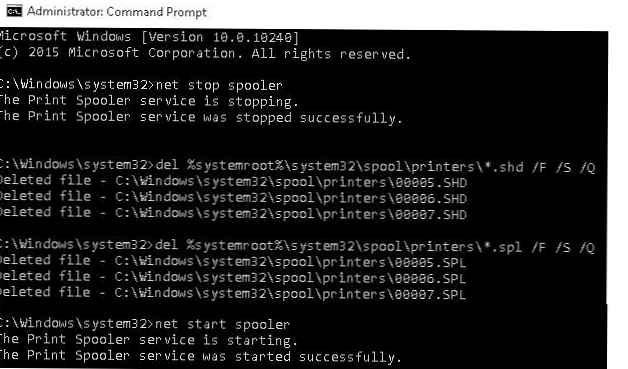 Ten zestaw poleceń kolejno zatrzymuje usługę drukowania systemu Windows, rekurencyjnie usuwa wszystkie pliki z rozszerzeniami * .shd i * .spl z katalogu% systemroot% \ system32 \ spool \ printers i uruchamia zatrzymaną usługę.
Ten zestaw poleceń kolejno zatrzymuje usługę drukowania systemu Windows, rekurencyjnie usuwa wszystkie pliki z rozszerzeniami * .shd i * .spl z katalogu% systemroot% \ system32 \ spool \ printers i uruchamia zatrzymaną usługę.
Archiwum z gotowym plikiem nietoperza można pobrać z linku reset_spooler.zip (uruchom jako administrator)
Uwaga. Jeśli skrypt nie działa, sprawdź, czy właściwości serwera wydruku (Panel sterowania -> Urządzenia i drukarki -> przycisk Właściwości serwera wydruku w górnym menu -> karta Zaawansowane -> w polu Lokalizacja folderu buforowania określony katalog C: \ windows \ system32 \ spool \ Printers. W 99% przypadków tak powinno być. Jeśli ścieżka do katalogu buforowania jest inna, musisz poprawić ścieżkę do niej w skrypcie.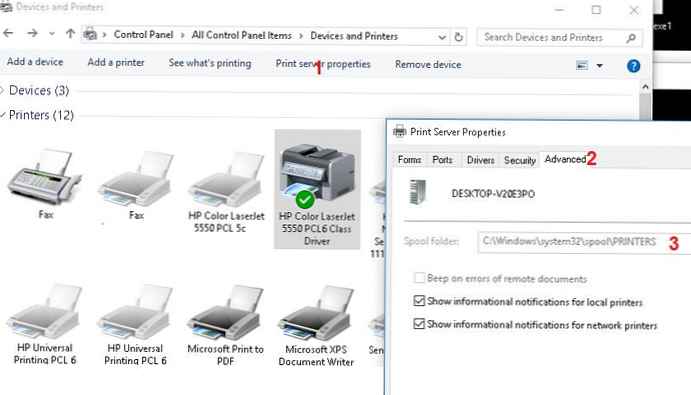
Powyższe techniki pomogą wyczyścić kolejkę wydruku w dowolnej wersji systemu Windows, Windows 7, 8 lub Windows 10.










